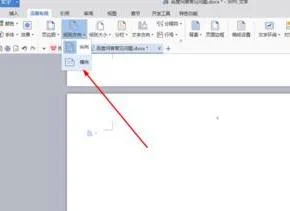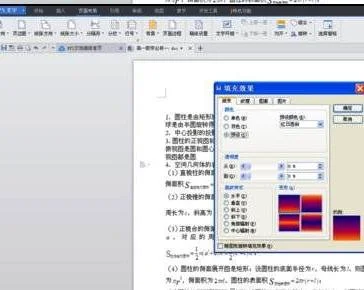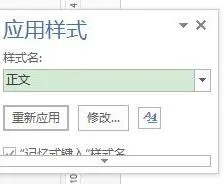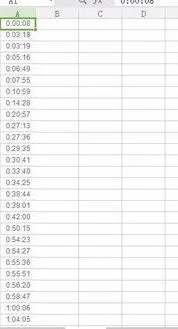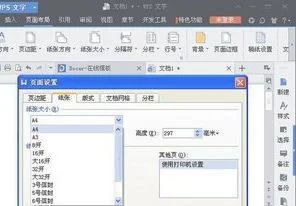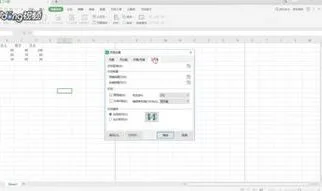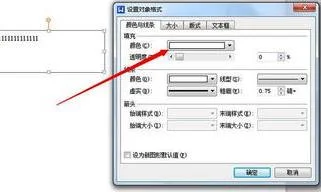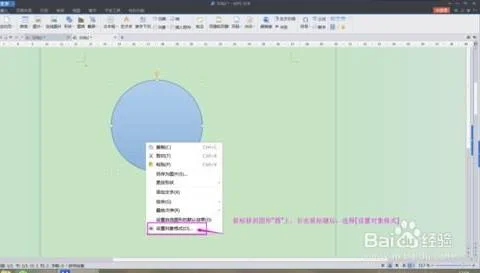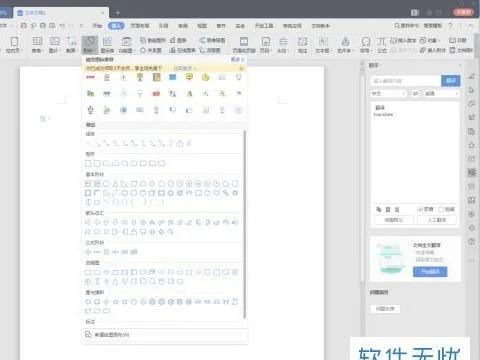1.求助WPS office文件这个竖线怎么去掉
解决方案一:
1
选择【审阅】-【修订】-【修订选项】按钮。
Word怎么去掉左边的竖线
2
将【修订行】出的下拉菜单改成【无】,确定即可。
Word怎么去掉左边的竖线
Word怎么去掉左边的竖线
3
注意:在这种状态下,对文档的修订还是存在的,只不过不显示修订边框而已。
END
解决方案二:
1
选择【审阅】-【最终状态】即可。
Word怎么去掉左边的竖线
Word怎么去掉左边的竖线
2
注意:在这种状态下,对文档的修订还是存在的,只不过在最终打印状态不显示而已。
END
解决方案三:
选择【审阅】-【接受】-【接受对文档的所有修订】即可。
Word怎么去掉左边的竖线
Word怎么去掉左边的竖线
2
注意:在这种状态下,对文档的修订已经不存在了。如果在没有关闭修订状态的情况下继续修改文档,该竖线还是会出现的。可以通过点击如下图的按钮关闭【修订】功能。
Word怎么去掉左边的竖线
2.wps 格式 怎么把图中的竖线给去掉
可以通过下面的方法去掉,其操作步骤:
1、将光标定位于表格中;
2、单击表格工具---->;橡皮擦按钮;
3、鼠标指针变为橡皮状,在需要去掉的竖线上拖动鼠标,即可去掉;
4、通过上面的操作,其效果如图所示。